1. Introdução
O Postman é uma ferramenta de depuração de interface que envia quase todos os tipos de solicitações HTTP. Existem dois formulários de inscrição, o plugin pc e chrome. Na forma de plugin chrome, ele pode ser pesquisado e instalado na loja de aplicativos do Chrome (mas o funcionário anunciou em 2017 que não é mantido Versão Chrome, a recomendação oficial é instalar o lado do PC.
2. Instalação
Endereço de download do site oficial: https://www.getpostman.com/apps
tutorial do carteiro: https://www.jellythink.com/tool-tutorials/postman/
tutorial em vídeo do carteiro: https://www.bilibili.com/video/BV134411v7Sj?p=4
interface principal do carteiro
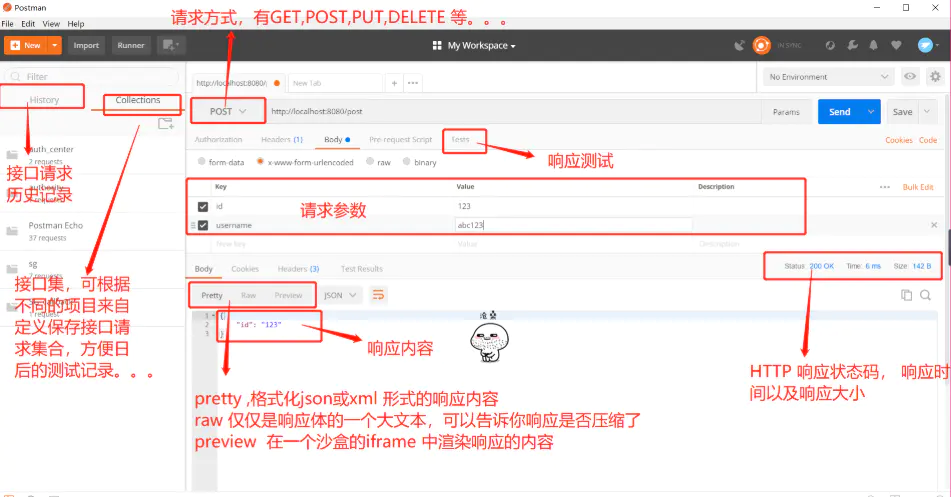
Solicitar introdução da área

1 Autorização: verificação de identidade, usada principalmente para preencher o nome de usuário e a senha, e em alguns campos de verificação, o carteiro possui auxiliares que podem nos ajudar a simplificar algumas tarefas repetitivas e complexas. O conjunto atual de ajudantes pode ajudá-lo a resolver alguns protocolos de autenticação. ;
2 Cabeçalhos: informações de cabeçalho solicitadas
3 Corpo: os parâmetros que devem ser tomados na solicitação posterior, que colocam alguns pares de valores-chave-valor-chave
4 Script de pré-requisição: permite personalizar os dados da solicitação antes da solicitação, isso é executado antes da solicitação, a sintaxe usa instruções JavaScript.
5 testes: a tag tests é mais poderosa e geralmente é usada para escrever testes, sendo executada após a solicitação. Sintaxe do JavaScript de suporte. Cada vez que o carteiro executa uma solicitação, ele executa testes. Os resultados do teste mostrarão o número de passes e as condições certas e erradas na guia Testes. Isso será explicado mais adiante, também pode ser usado para projetar casos de uso, como para testar se o resultado retornado contém uma determinada string
6 dados do formulário : processará os dados do formulário como uma mensagem, com o rótulo como unidade, separado por um separador. Você pode fazer upload de pares de valores-chave individualmente ou fazer upload diretamente de arquivos (quando o campo de upload for um arquivo, haverá um Tipo de conteúdo para indicar o tipo de arquivo, mas o arquivo não será salvo como histórico, apenas quando você precisar enviar uma solicitação , Adicione novamente o arquivo.); O mais comum na solicitação de postagem

7 x-www-form-urlencoded : correspondente ao cabeçalho de informação -application / x-www-from-urlencoded, os dados no formulário serão convertidos em pares de valores-chave;
8 bruto : você pode enviar qualquer tipo de texto, como texto, json, xml, etc., todo o texto preenchido será enviado com a solicitação;
9 binário : correspondente ao cabeçalho -Content-Type: application / octet-stream, apenas arquivos binários podem ser carregados e não existem pares de valores-chave.
Terceiro, o processo de teste da interface
1. Obtenha as informações da interface: Você pode obter o método básico de chamada e retornar a interface através do documento da interface ou da captura de pacotes do navegador.
2. Design de caso de teste de interface: De acordo com as informações de interface obtidas, de acordo com o método de design de caso de teste de interface, parâmetros de design e resultados esperados de retorno.
3. Envio de pacotes de interface: use ferramentas ou programação para passar parâmetros para a interface.
4. Verificação de informações de retorno: obtenha o resultado retornado pela interface, analise e verifique.
4. Pedido
1. Novo conjunto de testes, pasta, caso de solicitação
A unidade de gerenciamento de testes do Postman é Coleções, nas quais pastas (Pasta) e solicitações específicas (Solicitações) podem ser criadas. Primeiro clique no ícone Adicionar diretório acima da coluna da esquerda para adicionar uma nova coleção (coleções). Isso é equivalente à criação de um novo projeto. Podemos armazenar um projeto ou um caso de uso de módulo nessa coleção; em seguida, no conjunto de teste Você também pode criar uma pasta (pasta) para subdividir casos de uso funcionais (clique no lado direito do conjunto de casos de uso - selecione "Adicionar Pasta" para concluir a criação da pasta).
Após criar o diretório do projeto, podemos criar um novo caso de uso. Especificamente, clique no sinal + na área correta para adicionar um modelo a um caso de uso vazio. Você também pode criar um novo caso de uso, copiando um caso de uso existente.
2. Adicione informações de solicitação
Solicitação de interface HTTP: URL da interface, método de solicitação, cabeçalho da solicitação, parâmetros de solicitação, quatro opções que devem ser definidas.
Depois que o caso de uso é criado, o conteúdo da solicitação ainda está vazio. Primeiro, precisamos adicionar as informações de solicitação correspondentes. Esta parte da operação fica na área de informações à direita. O processo geral é o seguinte:
(1) Escolha um método de solicitação, como: obter ou postar
(2) Preencha o URL solicitado, como: http://www.baidu.com
(3) Se for obtido, o parâmetro de solicitação será adicionado como um par de valor-chave. Quando o parâmetro for adicionado, o URL será automaticamente concluído. Se for uma postagem, a solicitação será adicionada ao corpo.
(4) Clique em "enviar" para enviar a solicitação
(5) Exibir conteúdo da resposta da solicitação
3. Autorização
A seguir, são explicados vários métodos de autenticação comuns.
Nenhuma autenticação, selecionada por padrão, não requer autenticação;
Portador de Toker , preencha o Token para verificação;
Autenticação básica, autenticação básica de identidade, digite o nome de usuário e a senha, envie dados diretamente em texto sem formatação, clique no botão Visualizar solicitação ou envie diretamente, o cabeçalho da autorização será gerado automaticamente nos cabeçalhos.
Auth Digest , autenticação Digest. A autenticação de identidade digest da mensagem estende a segurança sobre a autenticação básica de identidade.O servidor gera um número aleatório exclusivo para cada conexão.O cliente usa esse número aleatório para criptografar a senha com o MD5 e depois a retorna ao servidor. Criptografe a senha e compare-a com os dados criptografados enviados pelo cliente e, se for consistente, retorne o resultado
Cliente solicita recursos-> servidor retorna marca de autenticação-> cliente envia informações de autenticação-> servidor verifica autenticação
OAuth 2.0, um protocolo de autorização aberto . Suporte para obter o token OAuth 2.0 e adicioná-lo às solicitações.
4. Adicione informações de cabeçalho
Em alguns casos, algumas informações específicas do cabeçalho são necessárias ao solicitar.O Postman também pode ser perfeitamente suportado.Clique na guia Cabeçalhos para definir as informações do cabeçalho da solicitação.
5. Envie a solicitação e visualize o resultado da solicitação
V. Outros
1. Sobre variáveis
O Postman possui quatro variáveis: Global (Ambiente), Ambiente (Ambiente), Local (Local), Dados (dados), a prioridade de alta para baixa é: Dados ----> Local ----> Ambiente --- -> Global.
O uso de variáveis no postman é {{variableName}}. Quando o postman analisa as variáveis, a string {{variableName}} será substituída pelo valor correspondente.
Vamos dar uma olhada: o valor de url em uma variável de ambiente é definido como http://www.baidu.com; depois, use {{url}} como o proprietário a visitar, e o resultado ainda é o http://www.baidu visitado. com.
2. Exporte o caso de uso como código
O Postman também tem um ótimo local para exportar o caso de uso como CODE, ou seja, se você escrever o caso de uso, poderá clicar em [Código] no lado direito da tela para gerar código em um clique, e há muitos idiomas e bibliotecas para escolher.
3. Casos de uso em lote
A seguir, apresentarei a função de execução em lote do POSTMAN, responsável por um corredor separado. Precisamos executar operações em outra interface, da seguinte maneira:
Clique nos botões acima e a interface do runer aparecerá. Basta clicar em "run test set name" na parte inferior, como mostrado abaixo.
4. Configuração do ambiente
Finalmente, a última função útil, todo mundo sabe que nosso ambiente de teste geralmente tem mais de um conjunto, então o que devemos fazer? Não escrevemos os casos de uso para esse ambiente e tentamos novamente em outro ambiente? Obviamente, esse método Não é agradável, o bom é que o grande carteiro pensou há muito tempo nesse problema. O Postman fornece configurações de variável de ambiente para atender às necessidades de diferentes ambientes de teste.Como mostrado na figura, selecione o ícone da ferramenta no canto superior direito, insira Ambientes de gerenciamento e clique em Adicionar para adicionar um ambiente (clique no nome do ambiente para editar novamente). Por exemplo, criamos dois ambientes e configuramos endereços diferentes para os URLs dos dois ambientes, respectivamente.O valor do URL mudará de acordo com a alternância do ambiente quando for usado novamente, para que o efeito da alternância de endereços seja alcançado.